Háttér megtakarítás és automatikus mentés a Photoshop CS6
A Photoshop CS6 szoftver verzió két új funkciók célja, hogy javítsa a munkánk minőségét és csökkenti a kiesések számát és bosszantó szünetel. Ezek közül az első két funkció az úgynevezett háttér menti (Háttér Save), és ez lehetővé teszi számunkra, hogy fenntartsák a fájlt anélkül, hogy megszakítaná a munkafolyamatot. A második, még fontosabb az úgynevezett automatikus mentés (Auto Save). Feladata, hogy szekvenciálisan tárolja képfájlmentést bizonyos időszakokra. Így, még ha a program nem munka közben, akkor nincs semmi vesztenivalója, és képes lesz visszaállítani a fájlt, és folytassa a pont, ahol abbahagyta. Ebben a leckében megnézzük, hogy ezek az új funkciók.
Háttér megtakarítás (Háttér mentése)
Ha már a Photoshop, akkor tudja, hogy a több réteg ehhez hozzátesszük, hogy a dokumentum, annál nagyobb a fájl mérete. Talán azt is tudjuk, hogy minél nagyobb a fájl mérete, annál tovább tart a program, hogy tartsa a munkát ebben a fájlban. Amikor dolgozik egy változata Photoshop CS5 programmal és korábbi verziói megőrzésének nagy mennyiségű fájlt eredményezett kényszerű szünet, mert a program megszűnt megfelelően teljesítenek, mint a fájl megmarad. Te semmit sem tudott tenni a képet, és meg kellett várni, amíg a befejezése a mentési folyamat. Az új funkció „Háttér-megtakarítást”, amely megjelent a verzió a Photoshop CS6, ez a probléma megoldódott.
Az alábbi képen, hogy rájöttem verzióban CS6:
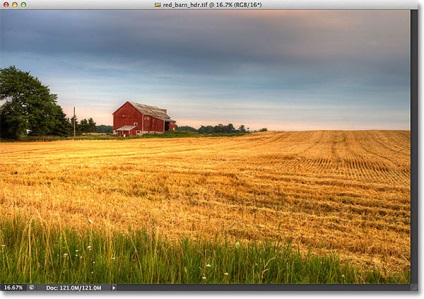
A fényképek a programban
Ha megnézzük a bal alsó sarokban a dokumentum, látjuk, hogy a jelenlegi fájl mérete 121 MB. Ez egy meglehetősen kis méretű Photoshop program files:
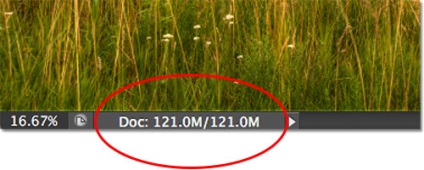
fájlméret megjelenik a bal alsó a dokumentum ablakban
Ha megnézzük a Rétegek panelen, azt látjuk, hogy abban a pillanatban én dokumentum csak egy réteg, mert amit a fájl mérete viszonylag kicsi:
Rétegek panelen verzióban programmyPhotoshopCS6.
Fenntartása kis fájlméret, mint a miénk, nem problematikus. A folyamat a megtakarítás történik olyan gyorsan, hogy szinte láthatatlan. Amikor elkezdjük dolgozni több száz megabyte fájlok nagyobb és nagyobb, akkor a függvény „Háttér megtakarítás” nagyon hasznos lehet.
Annak illusztrálására, hogy milyen ez a funkció, gyorsan növeli a fájl méretét másolatot készíthet a képemet. Ehhez megnyomom a Ctrl + J (Win) / Command + J (Mac) többször. Valahányszor megnyomja a billentyűkombinációt létrehozni egy új példányt az eredeti kép réteget. Alább látható, hogy most én dokumentum tartalmazza a nyolc réteg - az eredeti réteg „Background» (háttér) Videó és hét példányban is hozott neki:
Most a dokumentum tartalmaz 8 rétegek
Ha megnézzük újra a bal alsó sarokban a dokumentum, látjuk, hogy a fájl mérete nagyobb 121 MB 967,9 MB:
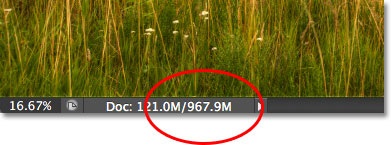
Miután létrehozta a példányban a fájl mérete jelentősen megnő
Fenntartása egy ilyen nagy fájl némi időt vesz igénybe, és mint már említettem, a verzió a Photoshop CS5 és a korábbi, mi lett volna várni lehetősége nélkül, hogy bármilyen intézkedést, amíg a mentési folyamat befejeződött. Lássuk, mi történik, ha menteni a fájlt a változat Photoshop CS6. Ehhez megyek a „File» (Fájl) a menüsor a képernyő tetején, és válassza ki a „Save» (Mentés):
Válassza a Fájl> Mentés (File> Save)
Ellentétben az első változat CS6 azt, hogy a program most megmutatja nekünk a mértéke az eljárás befejezése természetvédelmi néhány fejlődés mutatója. Az első mutató látható a fájl fejlécében tetején a dokumentum ablak, ahol a haladás, a folyamat természetvédelmi fejezi ki százalékban. Ebben az esetben a program tájékoztat minket, hogy a mentés befejeződött, 34%:
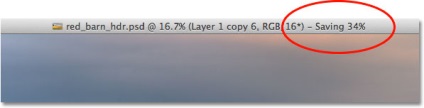
Az első előrehaladási mutatója található a header fájlt a tetején a dokumentum ablakban
A második mutató megtalálható a bal alsó sarkában a dokumentum ablakban, és ez még világos számunkra, mivel ez tükrözi a folyamat megőrzésére, nem csak a százalék formájában, hanem a forma a jól ismert kék folyamatjelző skála:
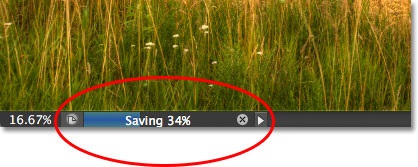
Proceedings mentés és megjelenik százalékban, mint folyamat mutató és a skála alján maradt a dokumentum ablakban
Együtt az Advent a fejlődés mutatója, ami a program interfész még világosabban, a fő előnye a funkció „Háttér megtakarítás”, mint a neve is mutatja, ez az, hogy a mentési folyamat most végre teljesen a háttérben. Mit jelent ez? Ez azt jelenti, hogy munkánkat a programban már nem szakítható folyamat megőrzésének nagy fájlok, és mi továbbra is működni fog a képen, akkor is, ha mentett!
Mivel bizonyíték arra, hogy megőrzési folyamat, mint például ebben az esetben, elkezdtem lefordítani a kép fekete-fehér színű (egy új, fekete-fehér korrekciós réteg), míg az elért kijelzõ tetején és alján a dokumentum ablakban kitöltött csak 51%.
A „háttér mentése” lehetővé teszi számunkra, hogy még váltani egy másik képet, és dolgozni vele, amíg az eredeti kép a folyamat megőrzése. A verzió a Photoshop CS5 és a korábbi verziók, ez nem volt lehetséges:
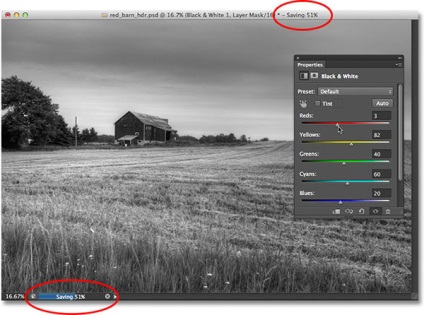
A „háttér mentése”, mi is folytathatja a munkát, miközben a program elmenti a fájlt. Mi lehet még váltani együttműködni más képet, amíg az eredeti kép megmarad
Auto Save (Auto Save)
A második, még jelentősebb jellemző bevezetett változat Photoshop CS6 szoftver - mentés. Annak ellenére, hogy a Photoshop tekinthető megbízható és szilárd programot, mindig ott van a valószínűsége, hogy egy baleset, vagy meghibásodás. Amikor ez megtörténik, akkor gyakran kell újra munkába, mint az összes elkövetett cselekmények képpel eltűnnek. Legalábbis ez az, ami történt, amikor dolgozik Photoshop CS5 és korábbi verziói a program.
„Auto Save” funkció lehetővé teszi, hogy biztonsági másolatot készíteni a képet, egy bizonyos ideig, így ha lefagy a program, mi lesz képes visszaállítani a fájlt, és folytassa a pont, ahol abbahagyta.
Adjon időközönként tárolására mentést lehet „File Handling” a „Beállítások”. Ehhez a Windows operációs rendszer, menj a „Szerkesztés” szakasz (Edit), a képernyő felső részén, válassza a „Beállítások» (Preferences), majd - „File Handling» (File Handling). A Mac operációs rendszer, hogy válasszon egy részén „Photoshop» (Photoshop), a továbbiakban - a "Beállítások" és a „Fájl gépek» (File Handling):
Válassza a szakasz "Szerkesztés"> "Beállítások"> "File Handling" vagy "Photoshop"> "Beállítások"> „File Handling» (Szerkesztés> Beállítások> File Handling (Win) vagy a Photoshop> Beállítások> File Handling (Mac))
Ebben a részben, látni fogja a lehetőséget „automatikus mentése helyreállítási információ minden» (automatikus mentése Recovery Information minden), ahol az alapértelmezett beállítás 10 perc. Ez azt jelenti, hogy minden 10 percben a program elmenti egy biztonsági másolatot a fájl. Csökkentheti az intervallum 5 perc, ahogy én is tettem ebben az esetben, vagy növelje a távolságot vissza akár egy óra, ha a természet van egy játékos és kalandos (is beállítható időközönként 15 és 30 perc):
Tudjuk meg az intervallumok információ tárolására 5, 10, 15 vagy 30 perc. kiválasztási intervallumot a lehető 1 óra
Fontos megjegyezni, hogy a Photoshop szoftver nem tárol információt a forrás fájlban (ami nagyon rossz). Információ hasznosítás tárolni egyetlen backup fájlt. Ha hirtelen lefagy a program, miközben Ön dolgozik egy képet, egyszerűen nyissa meg újra, és ez automatikusan megnyílik egy biztonsági másolatot mentett az utolsó. Ez a másolat az összes információt képekkel dolgozik, hogy van ideje, hogy mielőtt az automatikus mentés (feltételezzük, hogy már dolgozott együtt a program hosszú ideig, és legalább egy biztonsági másolatot a fájl sikerült túlélni). Ön tudni fogja, hogy ez a biztonsági mentés, mert a program hozzáadja a „helyreállított» (visszaállítva) a fájl nevét (ez tükröződni fog a dokumentum fejlécében az az ablak tetején):
A program hozzáadja a „helyreállított”, hogy a nevét, a mentés érdekében, hogy meg lehessen különböztetni a az eredeti fájl
És most készen vagyunk! Mi röviden áttekintették az új funkciók a közelmúltban közzétett változata Photoshop CS6 szoftver! Látogassa meg a „alapjai Photoshop” felfedezni más órák vagy úgy témák, amelyek érdeklik!
Fordítás: Kseniya Rudenko
Add-ons:
23370
előfizetők:
70 000 +
Felhasználói élmény:
329014
A többi projekt:
bejegyzés
Regisztráció postán